Közkívánatra elkészítettem az előző bejegyzésben szereplő, automatikus tengely minimum beállítást lehetővé tevő vízesés grafikon extra-haladó változatát. Ebben már nem csak a tengely minimum jelenik meg egy kis feliratban, hanem az egész tengely látható, a beállított lépésköznek megfelelő beosztással: A tengely persze nem igazi, egy adatsor és némi trükközés segítségével raktam rá a grafikonra. A technikai …
Tag: haladóknak
szept 21
Automatikus tengely minimum vízesés grafikonon (Waterfall chart 3. rész)
Tréninget tartok vízesés grafikon készítéséről, ezért is szól most ennyi bejegyzés erről a témáról. Holnap lesz az utolsó alkalom – ez a csoport már a tananyag minden részét olvashatja majd írott formában is. A tréninget pedig már playback-ről fogják hallgatni. 🙂 A vízesés diagramot általában automatikus függőleges tengellyel készítjük, így az Excelre hagyjuk, hogy olyan …
szept 20
Adatfeliratok vízesés grafikonra (Waterfall chart 2. rész)
Az előző bejegyzésben bemutattam, hogyan kell pozitív-negatív eltérés sávok segítségével vízesés grafikont készíteni. Ez a módszer szerintem könnyen érthető, és biztosítja, hogy helyes ábrát kapjunk abban az esetben is, ha az adatok átlógnak a negatív tartományba. Ebben a bejegyzésben megmutatom, hogyan lehet adat feliratokat tenni erre a grafikonra. Sajnos a vízesés grafikon esetében ez nem …
szept 14
Vízesés grafikon útmutató (Waterfall chart 1. rész)
Nagyon népszerű ez a diagram típus nálunk, sokféle prezentációban használjuk. Bemutathatjuk vele egy üzleti mutatószám változását egyik időszakról a másikra, valamint azt, hogy a változás milyen hatásokból ered. Például: a bal oldalon kékkel mutatjuk a 2014-es év profitját. Ezután zölddel és pirossal mutatjuk, hogy az egyes hatások mennyivel növelték illetve csökkentették a profitot, így érkezünk …
aug 06
Növekedés/csökkenés ábrázolása havonta: grafikon hibasávokból
Ma egy kedves kolléganőm kért segítséget egy grafikon felépítéséhez. Halmozott oszlop diagramot szeretett volna készíteni, amin be tudja mutatni, hogy egyik évről a másikra hogyan változott havonta az értékesítés. A 2014-es adatokat szerette volna mutatni, s erre rátenni a növekedés/csökkenést. Azonban a negatív értékeket a halmozott oszlop diagram nem úgy kezeli, ahogy szeretnénk, ezek a …
júl 14
Tömbképletek 2. rész: Abszolút értékek összegzése
A nagy meleg nyárban azért csak folytatni kell ezt a cikksorozatot, de most egy egyszerű, rövid rész következik – azonban aki jól megérti, hogyan működnek a tömbképletek, az valóban csodákat művelhet ezekkel. Mi pár éve nagyon sok „formula challenge”-et oldottunk meg ilyen formulákkal, úgyhogy elég alaposan feszegettünk az Excel határait. 🙂 Nos, egy egyszerű példán …
júl 01
Tömbképletek 1. rész: TRANSZPONÁLÁS
Írnom kell a tömbképletekről. Nem csak azért, mert hasznosak, hanem azért is, mert a PowerPivot tréningen felmerült egy érdekes használati eset… de erről inkább a következő bejegyzésben lesz szó. Most maradjunk az alapoknál, és kezdjük egyszerű példával. Két megoldást mutatok meg, amiket összehasonlítva könnyű lesz megérteni, hogy hogyan dolgoznak a tömbképletek, s miben térnek el …
jún 12
FKERES balra is: INDEX és HOL.VAN segítségével – INDEX formula 3. rész
Az előző bejegyzésekben elmagyaráztam az INDEX formula alapjait, és mutattam egy hasznos és egyszerű dinamikus összegző formulát. Ebben a cikkben megmutatom, hogyan tudjuk az INDEX-et a HOL.VAN (MATCH) segítségével felhasználni arra, hogy egy táblázat egyik oszlopában megkeressünk egy adatot, s eredményül egy másik oszlopban levő adatot adjunk vissza. Ezt általában az FKERES ((VLOOKUP) formulával szoktuk …
jún 10
„Önkiszolgáló BI workshop Excel felhasználóknak”
Ma egy igen kiváló tanfolyamon vettem részt – megismerkedtem az Excel PowerPivot és PowerView bővítményeivel. Fantasztikus volt látni, hogy milyen gyorsan és egyszerűen lehet látványos grafikonokat és hasznos, mutatószámos elemzéseket csinálni nagyon nagy mennyiségű (több millió sornyi) adatból, amiket különböző adatforrásokból töltünk be a PowerPivotba. Különösen tetszett, hogy semmi nem volt túlkomplikálva, túlmagyarázva. Pont annyira …
máj 04
Dinamikus összegzés adott hónapig – INDEX formula 2. rész
Folytatjuk az INDEX formulát bemutató cikksorozatot – aki esetleg nem olvasta az első részt, és nem ismeri a formula alap használatát és szintaktikáját, az térjen rá vissza, mert ebben a cikkben az ott leírtakra támaszkodunk! Vágjunk is mindjárt a közepébe. Az INDEX formula egy nagyon különleges tulajdonságát fogom bemutatni ma, amit egy praktikus összegző képletben …
ápr 24
Milyen nap van ma? INDEX formula 1. rész
Már régóta tervezem, hogy írok az Excel leghasznosabb formuláiról. Sok tréningen tanítottam már ezeket, kezdőknek is, haladóknak is, de blog bejegyzés írásához valahogy nem sikerült jó bevezető témát találni. Pár napja azonban kaptam egy olvasói kérdést, ami kiváló példa lesz ahhoz, hogy belekezdjek ebbe a cikk-sorozatba. Elsőként az INDEX formuláról fogok írni, ami az Excel …
márc 20
Excel és süti: ingyenes Excel oktatás!
Kedves Olvasóink! Elhatároztuk, hogy az Excel tudásmegosztást új formában is kipróbáljuk! A tervek szerint havonta szervezünk egy ingyenes „Excel és süti” órát, ahol egy-két résztvevőnek tartunk kb. 60 perces mini-tanfolyamot az általa választott témában. A jelentkezéseket és a téma felvetéseket előre összegyűjtjük, kiválasztjuk azokat, amikről úgy gondoljuk, hasznosan tudunk hozzászólni az adott időkeretek között. A …
dec 18
Halmozott oszlop diagram dupla adatsorral
Nagyon fontos bejegyzés következik – a cikkírás apropóját felső vezetői kérés adja. Azzal keresett meg ma az igazgató, hogy készítsek halmozott oszlop diagramot (Stacked column chart), amin több termékcsoport tavalyi és idei adatait tüntetjük fel negyedéves bontásban. Ilyesmit: Nem tűnik nehéznek, hiszen csak egy halmozott oszlop diagram – sajnos azonban az Excel nem támogatja azt, …
febr 10
Ronda grafikon 4: Kördiagram dupla felirattal – trükk!
A legutóbb talált cikk egyik grafikonját már megszépítettük az előző bejegyzésben – most foglalkozzunk a másikkal, a kördiagrammal. Ebben a cikkben mutatni fogok egy (picit haladóbb) trükköt, amivel a kördiagram feliratait és adatait tudjátok szépen elhelyezni: a % a körcikkekbe, az adat neve kívülre kerül. No, de haladjunk lépésről lépésre, először is itt a kozmetikai …
dec 17
Szűrő (Filter) alkalmazása kimutatás (Pivot tábla) érték mezőkön
Ez az apró tipp kimutatás (angolul Pivot table) használóknak lesz hasznos. Alapból a kimutatásba felvett sor, oszlop és lapozó mezők mindegyike tartalmaz szűrőt, de időnként szükség van rá, hogy a táblában látható értékeket szűrjük. Például, ahogy az alábbi képen látod, az érték mezők: érték és mennyiség. Szeretnék ide egy szűrőt feltenni, és az 1000-nél nagyobb …
dec 04
Név mező – második rész: cellák és tartományok elnevezése
Egy kis szünet után – ami leginkább munkával, és nem pihenéssel telt – folytassuk a név mezővel való ismerkedést. (Ebben a cikkben az alapoktól indulunk, és első lépésként csak a név mező segítségével definiált nevekkel foglalkozunk. Későbbi cikkekben térünk majd ki a nevek fantasztikus birodalmának további sajátosságaira.) Az előző bejegyzés végén (aki nem olvasta, most …
nov 19
Több nyelvű Excel formula fordító
Ebben a bejegyzésben szeretnék megosztani veletek egy hasznos eszközt, ami Excel formulákat fordít és alakít át. Különösen jól jön, ha az interneten (Google a barátunk) találtok megoldást valamilyen kérdésre, és más nyelven elnevezett függvényekkel, eltérő elválasztó karakterekkel van megadva a formula, amit használni szeretnétek. Természetesen, leggyakrabban angol nyelvű Excel-ből származó példákat lehet találni, de hiába …
nov 12
Duplikációk kiszűrése képlettel
Pár napja épp egy kolléganőmnél bukkant fel a probléma: ellenőrizzük le, hogy egy listában (cikkszámok) van-e többször előforduló adat, s ő ügyesen meg is oldotta egy formulával. Egyszerűen megszámolta, hogy az egyes adatok hányszor fordulnak elő: =DARABTELI( $B$2:$B$6;B2 ) =COUNTIF( $B$2:$B$6;B2 ) Látjátok, hogy a DARABTELI formulát használta. Sajnos ez az egyik formula, melynek nem …
- 1
- 2

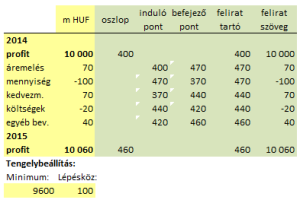
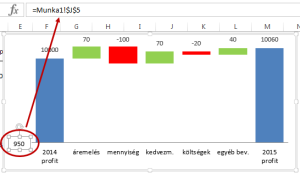
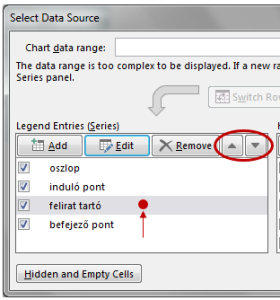
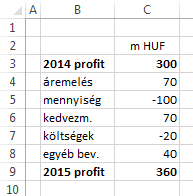
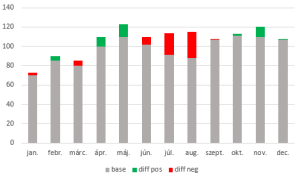
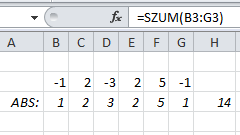
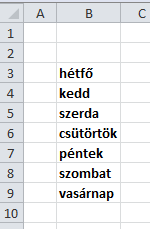
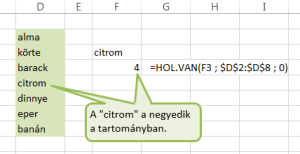
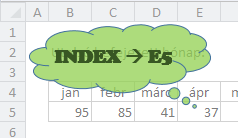
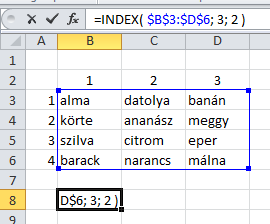
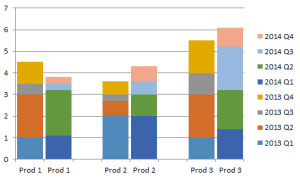
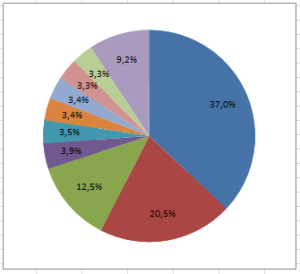
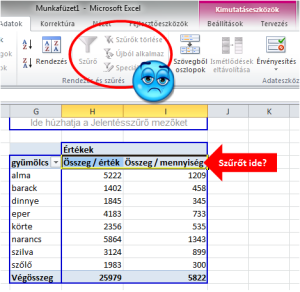
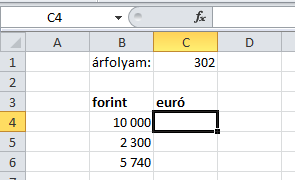
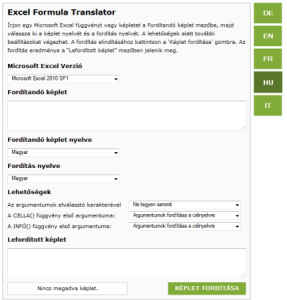
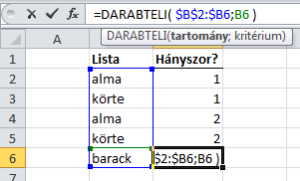

Legutóbbi hozzászólások